Ghid de configurare Shoutcast DSP
Ghid de configurare SHOUTcast DSP
Începeți să redați muzică în streaming în doar câteva minute, folosind Winamp și pluginul SHOUTcast DSP. Folosiți SHOUTcast DSP pentru a reda muzică în streaming pe serverele Icecast sau SHOUTcast, disponibile din Server Room.
Cerințe
Pentru început, haideți să ne asigurăm că aveți elementele esențiale. Pentru a transmite, ar trebui să aveți următoarele componente și/sau programe software:
Sistem de operare: Windows Vista, Windows 7, Windows 8, Windows 10
Cea mai recentă versiune de Winamp: Descărcare
Plugin-ul Nullsoft Shoutcast Source DSP pentru Winamp: Descărcare
Acces la internet: Deși puteți transmite cu o conexiune la internet de 56k, se recomandă o conexiune DSL sau prin cablu la internet pentru performanțe optime.
Dacă îndepliniți deja cerințele de mai sus, vă rugăm să continuați lectura. Dacă nu îndepliniți cerințele de mai sus, puteți continua să citiți, dar este posibil să întâmpinați alte probleme decât cele abordate în acest tutorial.
Să începem. Conectați-vă la contul dvs. Server Room și veți fi redirecționat automat către pagina Dashboard (Panou de control). Acolo ar trebui să existe un buton „Login to Centova” care vă va redirecționa către panoul propriu-zis al stației SHOUTcast.
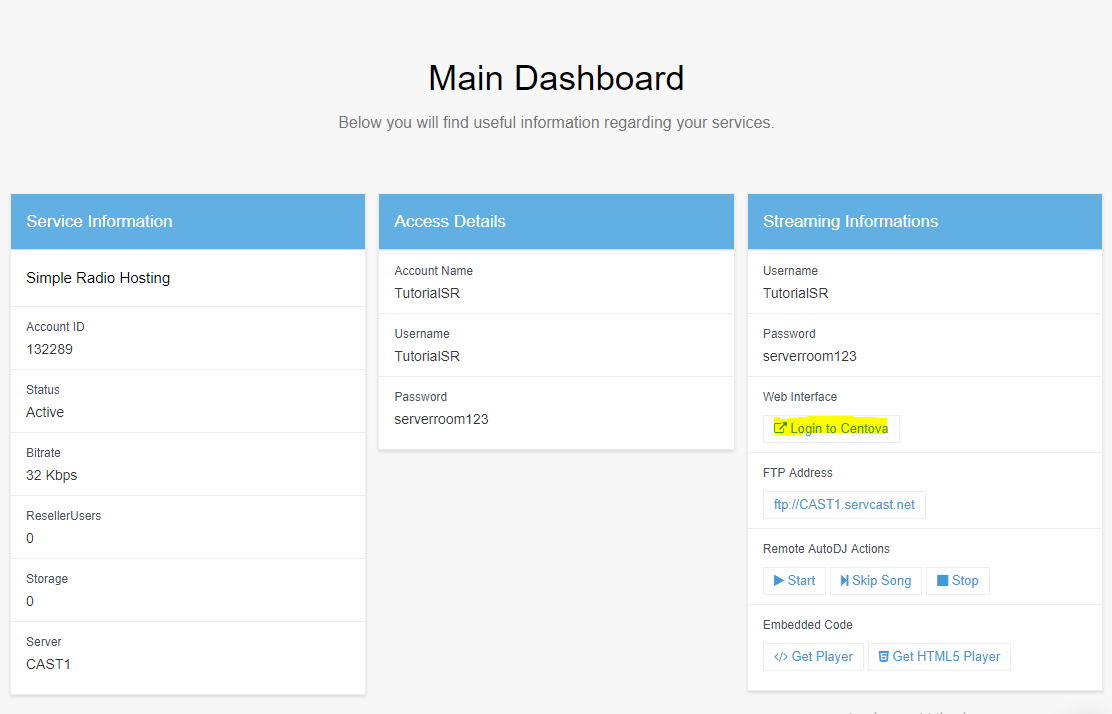
Recuperați informațiile de streaming
Acum că vă aflați în panoul Centova, faceți clic pe butonul Start din meniu pentru a porni stația SHOUTcast, apoi faceți clic pe Quick Links pentru a putea obține informații despre stație.
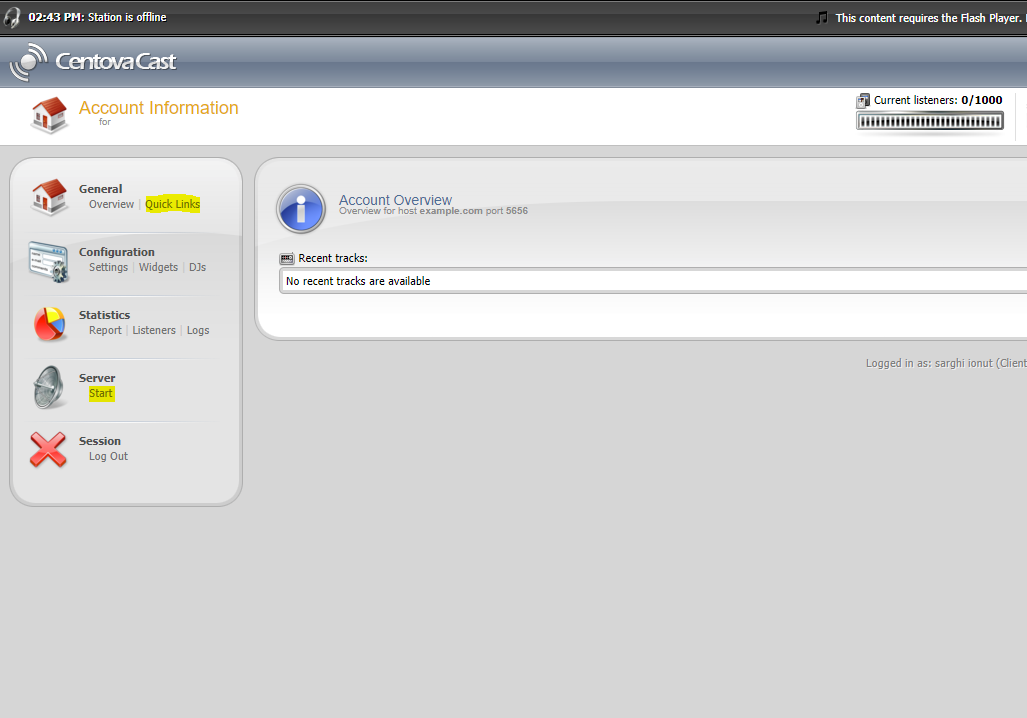
Pe pagina Linkuri rapide, derulați în jos până la categoria Conexiuni sursă live și obțineți Numele gazdă serverului și Portul serverului. Veți avea nevoie de acestea mai târziu, când configurați encoderul Winamp.
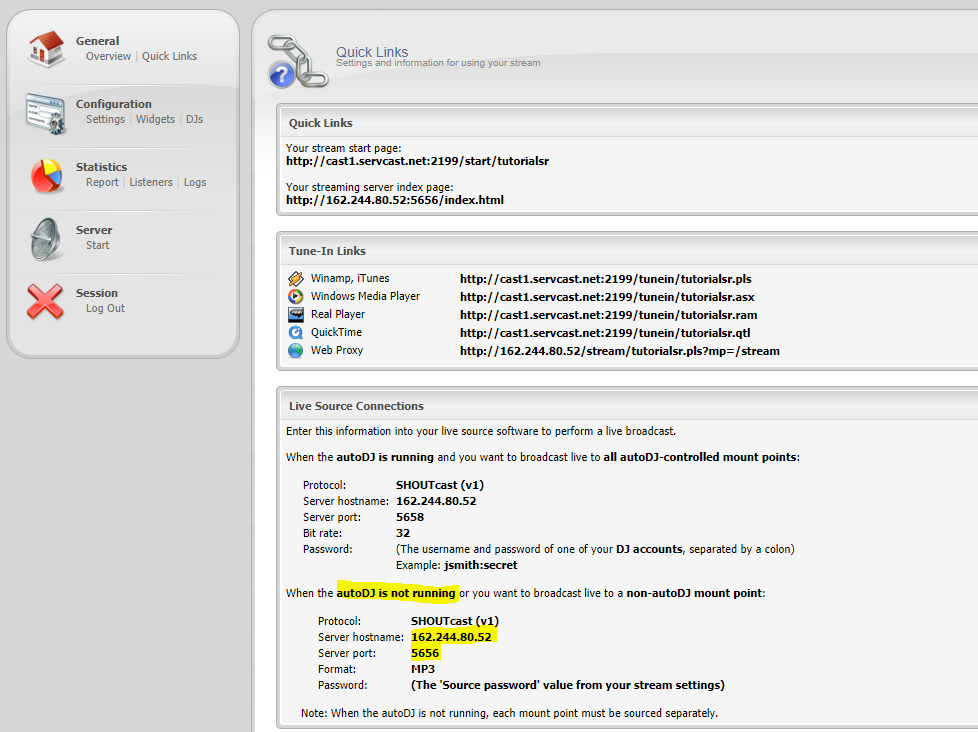
Acum, pentru a recupera parola de streaming, trebuie să accesați secțiunea Setări din panoul Centova, apoi să faceți clic pe butonul mic de lângă câmpul parolei sursă pentru a dezvălui textul.
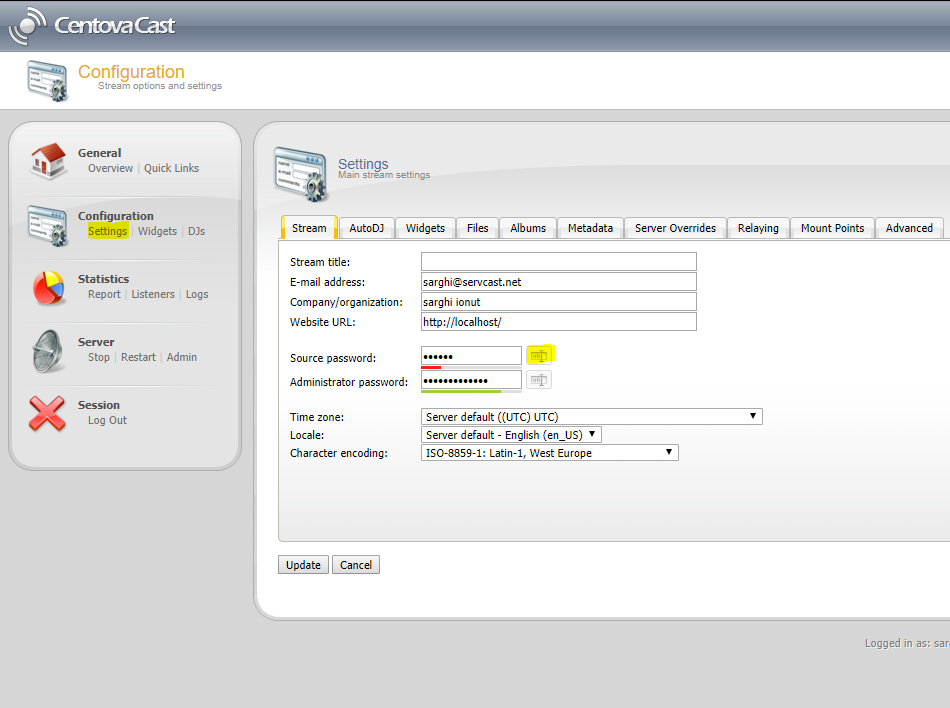
Configurați Winamp cu SHOUTcast DSP
Acum sunteți gata să configurați sursa Shoutcast pentru a transmite către serverul audio de streaming din camera serverului.
Pentru acest pas, trebuie să cunoașteți numele de gazdă al serverului, portul serverului și parola de streaming pe care le-ați salvat la pasul 2.
Rulați programul de instalare Winamp pe care l-ați descărcat la Pasul 1 și instalați software-ul.
Rulați programul de instalare SHOUTcast DSP pe care l-ați descărcat la Pasul 1 și instalați software-ul.
Deschideți software-ul Winamp de pe desktop-ul computerului.
Apăsați CTRL+P pe tastatură pentru a deschide Preferințe -> Faceți clic pe DSP/Effect și faceți dublu clic pe SHOUTcast Source DSP v2.3.5.
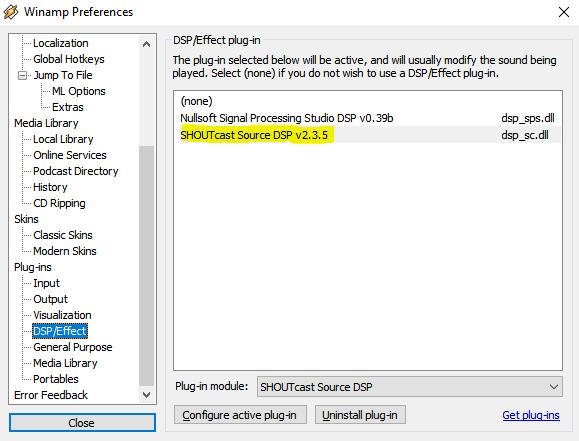
Acum introduceți informațiile necesare pe pagina DSP pe care tocmai ați deschis-o.
Adăugați numele de gazdă al serverului, portul și parola de streaming, asigurați-vă că lăsați câmpul Nume utilizator necompletat.
Sub câmpul etichetat „Adresă”, va trebui să introduceți adresa serverului din Sala Serverelor. Aceasta nu trebuie să includă prefixul http:// sau www.
Apoi, trebuie să furnizați sursei Shoutcast informațiile despre portul serverului dvs., care v-ar fi fost furnizate în momentul în care v-a fost furnizată și adresa serverului. Aceasta ar trebui să fie doar o introducere numerică, iar introducerea unei alte valori decât un număr va produce o eroare la conectare. Un exemplu de configurație corectă a portului ar fi 8000 sau 1234. Ar trebui să introduceți aceste informații în câmpul etichetat „Port”.
De asemenea, va trebui să furnizați companiei Shoutcast Source parola validă pentru serverul Camerei Serverului. Și aceasta v-a fost furnizată în momentul în care v-au fost furnizate adresa și portul serverului. Nu veți putea transmite dacă pierdeți sau uitați parola, așa că asigurați-vă că o păstrați într-un loc sigur în orice moment. Nu dezvăluiți parola altora! Introduceți parola serverului în câmpul etichetat „Parolă”. Observați că parola este mascată, așa că asigurați-vă că o tastați cu atenție. Un exemplu de parolă corectă ar fi changeme sau pasword1234.
Celelalte opțiuni prezentate pe ecran sunt opționale, dar recomandate. În mod implicit, valoarea „Conectare la pornire” nu este bifată; totuși, dacă doriți să începeți transmisia imediat ce încărcați Winamp, va trebui să bifați această opțiune. De asemenea, în mod implicit, valoarea „Timp de reconectare” este setată la 30 de secunde. Dacă doriți ca pluginul Shoutcast Source să încerce să se reconecteze la server după deconectare, trebuie să setați această valoare la 0. Dacă nu doriți să vă reconectați imediat, dar doriți să așteptați x secunde, trebuie să setați această valoare la cea aleasă de dvs.
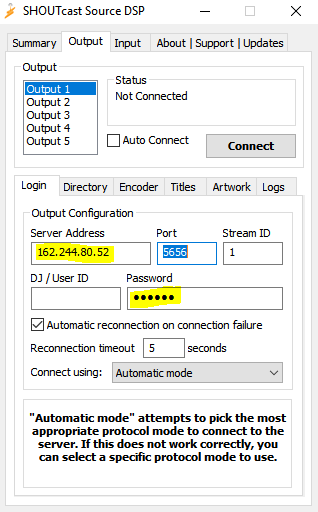
Acum va trebui să configurați setarea Director pentru emisiunea dvs. Setarea Director este opțională, dar va permite ca postul dvs. să fie listat pe site-ul Nullsoft Shoutcast la adresa www.shoutcast.com.
Setarea Director permite, de asemenea, ascultătorilor să vadă ce se redă în prezent și care este numele postului dvs.
Pentru a accesa configurația Director, faceți clic pe butonul etichetat Director din dreapta butonului „Conexiune”.
Acum ar trebui să vedeți o fereastră de dialog care arată ca în captura de ecran de mai sus. Dacă doriți să faceți publică stația de radio (serverul) dvs. sau, cu alte cuvinte, listată pe site-ul Nullsoft Shoutcast la adresa www.shoutcast.com, ar trebui să bifați marcajul de selectare „Make this server public”. Un exemplu de scenariu în care ați dori să debifați această opțiune ar fi dacă ați transmite în flux o conferință audio pentru afacerea dvs., în care doriți ca doar asociații dvs. de afaceri să aibă acces la flux. Setarea unui server privat nu îl protejează cu parolă, pur și simplu nu îl listează pe site-ul Shoutcast.
Sub câmpul etichetat „Descriere”, trebuie să introduceți titlul postului de radio sau al emisiunii. Un exemplu ar fi „Post de radio exemplu din camera serverelor” sau „Johns Music” - acest câmp poate conține orice intrare alfanumerică, inclusiv punctuație generală (puncte, punct și virgulă, asteriscuri etc.).
Sub câmpul etichetat „URL”, trebuie să introduceți site-ul web al postului dvs. de radio, site-ul dvs. web personal sau un site web care are legătură cu transmisiunea în sine. De exemplu, dacă ați difuza o emisiune de radio despre evenimente curente sau de știri, puteți fie să faceți trimitere la site-ul dvs. web, fie să faceți trimitere la http://www.cnn.com. Trebuie să formatați acest câmp cu un prefix http:// (prefixul www este opțional, în funcție de serverul dvs. web). O adresă URL formatată corect ar arăta astfel: http://www.serverroom.net, http://www.bobsmp3music.com/music/mymusic.html sau http://microsoft.com. Dacă nu aveți un site web sau un site web cu conținut aplicabil transmisiunii dvs., trebuie să specificați fie http://www.serverroom.net, fie http://www.shoutcast.com sau să lăsați acest câmp necompletat.
Sub câmpul etichetat „Gen” trebuie să specificați tipul de muzică sau conținut pe care îl transmiteți în flux. De exemplu, dacă ați transmite o emisiune de talk-show în direct, ați putea introduce în acest câmp talk-show sau radio de talk-show în direct. Dacă ați transmite o emisiune rock, ați putea specifica Rock și așa mai departe.
Câmpul etichetat „AIM” este disponibil pentru persoanele care au un nume de utilizator AOL Instant Messenger, disponibil gratuit pe www.aim.com. Același lucru este valabil și pentru câmpul etichetat „ICQ”, disponibil pe www.icq.com. Scopul acestor câmpuri este de a permite ascultătorilor să facă solicitări instantanee de muzică sau să lase feedback în fluxul dvs. Dacă nu aveți un nume de utilizator AIM sau ICQ sau nu doriți să îl includeți împreună cu fluxul dvs., trebuie să lăsați aceste câmpuri necompletate.
Câmpul etichetat „IRC” este destinat celor care doresc să își conecteze fluxul la un server de chat prin Internet Relay. Dacă nu aveți o cameră de chat pe un server IRC sau nu doriți să o includeți în fluxul dvs., trebuie să lăsați acest câmp necompletat.
În cele din urmă, trebuie să specificați dacă doriți sau nu să includeți melodia și artistul care se redă în prezent în stream-ul dvs. În mod implicit, acest câmp este bifat și vă recomandăm să îl lăsați așa, dar există unele scenarii în care este posibil să doriți să dezactivați această funcție, cum ar fi dacă ați transmite o emisiune radio în direct. De asemenea, puteți alege să debifați opțiunile etichetate „Auto” din dreapta câmpurilor etichetate Titlu și URL. Acest lucru va dezactiva gri-ul acestor câmpuri și vă va permite să furnizați stream-ului un titlu personalizat pentru ceea ce se redă și un URL alternativ față de cel furnizat mai sus.
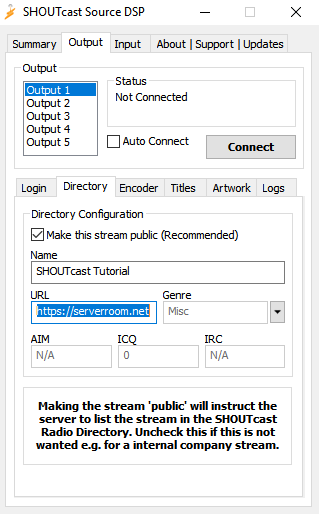
Acum ar trebui să faceți clic pe fila din partea de sus a sursei Shoutcast, etichetată Encoder, care va schimba dialogul în ceea ce vedeți mai jos.
Configurația codificatorului vă permite să specificați rata de biți la care doriți să transmiteți fluxul. Dacă doriți să faceți fluxul disponibil utilizatorilor de modem de 56kbps, ar trebui să selectați 24 sau 32kbps. Cu toate acestea, dacă doriți să transmiteți către utilizatorii de DSL sau cablu, ar trebui să selectați între 64kbps și 128kbps. Nu se recomandă transmiterea la o rată de biți mai mare de 128kbps, deoarece mulți utilizatori de internet nu pot primi rate de biți mai mari. De asemenea, descurajăm acest lucru, deoarece poate suprasolicita serverele noastre. Rețineți că un CD audio standard este codat la 128kbps și, depășind rata de biți originală a înregistrării, pur și simplu irosiți lățime de bandă costisitoare degeaba.
Dacă nu transmiteți către mai multe servere, ar trebui să modificați setările codificatorului doar pentru Encoder 1, deoarece modificarea celorlalte setări nu va avea niciun efect asupra transmisiunii.
Alegeți cu atenție rata de biți selectată și asigurați-vă că le spuneți ascultătorilor care este viteza de conectare la internet necesară. Rețineți că aveți și opțiunea de a transmite un semnal mono sau stereo, pe care ar trebui să o alegeți la discreția dumneavoastră.
Notă: Planurile de streaming radio gratuit sunt limitate la 32 kbps, așa că vă rugăm să selectați valoarea corectă în setările Encoder.
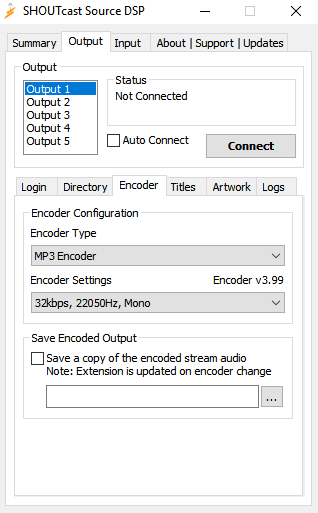
Configurarea sursei audio
În cele din urmă, va trebui să configurați intrarea către sursă. Faceți clic pe fila din partea de sus a sursei Shoutcast, etichetată „Input” (Intrare), și veți vedea următoarea casetă de dialog.
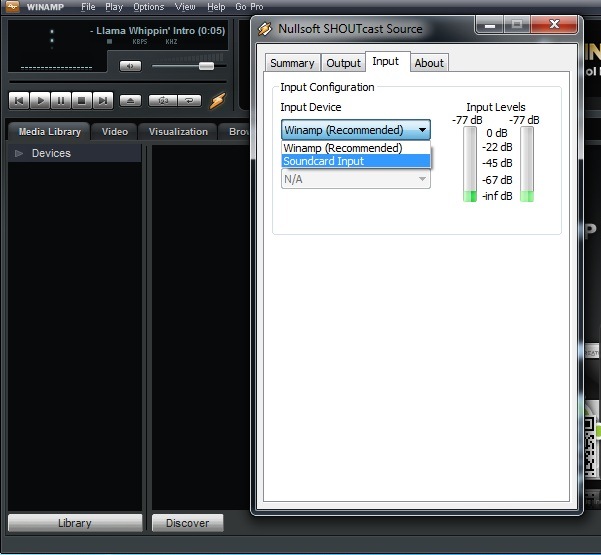
Rețineți că, în mod implicit, dispozitivul de intrare selectat este Winamp. Această opțiune va transmite pur și simplu tot ce se redă în Winamp, fără a transmite alte sunete care s-ar putea reda pe computer. Această setare este recomandată majorității utilizatorilor, în special celor care doresc pur și simplu să redea în flux o listă de redare cu muzică fără alte surse.
De asemenea, puteți alege să transmiteți folosind o intrare pentru placa de sunet, ceea ce vă va permite să transmiteți nu doar ceea ce se redă în Winamp, ci și orice alte sunete pe care le redați pe computer împreună cu microfonul computerului. Utilizatorii avansați pot chiar să dorească să configureze o placă de mixaj la intrarea de linie a plăcii lor de sunet pentru a transmite un mix de muzică și voce. Intrarea pentru placa de sunet este deosebit de populară printre cei care utilizează Shoutcast pentru un post de radio online.
Pentru a utiliza intrarea plăcii de sunet, trebuie mai întâi să o selectați din meniul derulant. Observați că meniul derulant Setări de intrare nu mai este gri.
Pentru o calitate optimă a sunetului, ar trebui să selectați 44100Hz, Stereo ca setare de intrare.
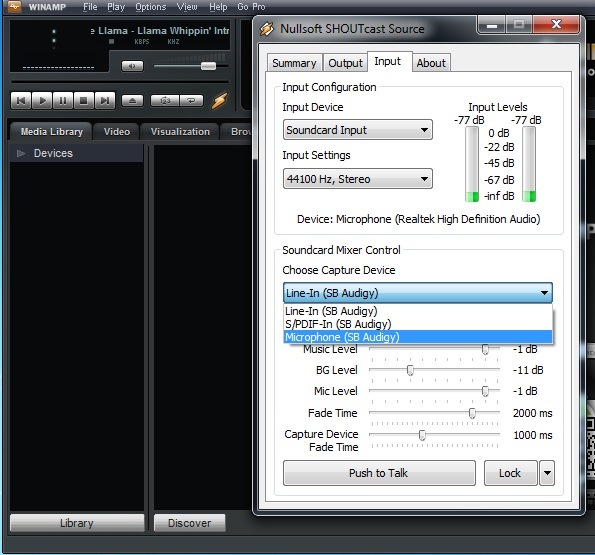
Sub câmpul Intrare microfon, selectați intrarea de pe placa de sunet pe care o veți utiliza ca sursă. Dacă utilizați un microfon standard pentru computer, ar trebui să selectați Microfon. Dacă utilizați o placă de mixer, un CD player extern sau o altă formă de sunet care nu este conectată la intrarea de microfon de pe placa de sunet, ar trebui să selectați Intrare linie ca intrare microfon.
Acum ar trebui să faceți clic pe butonul din dreapta câmpului etichetat „Intrare microfon” care conține textul „Deschidere mixer”. Aceasta va afișa mixerul Windows, care vă va permite să configurați placa de sunet. Trebuie să vă asigurați că ați bifat opțiunea din secțiunea Control înregistrare a plăcii de sunet, etichetată fie „Stereo Mix, Wave Mix, What you Hear etc.). Va trebui să consultați documentația plăcii de sunet dacă nu găsiți o opțiune similară.
Deoarece nu toate plăcile de sunet sunt la fel, configurația și/sau formularea plăcii de sunet pot fi diferite de cele afișate mai sus. Ar trebui să consultați documentația plăcii de sunet dacă întâmpinați probleme la configurare.
După ce ați făcut această configurație, puteți închide Windows Mixer.
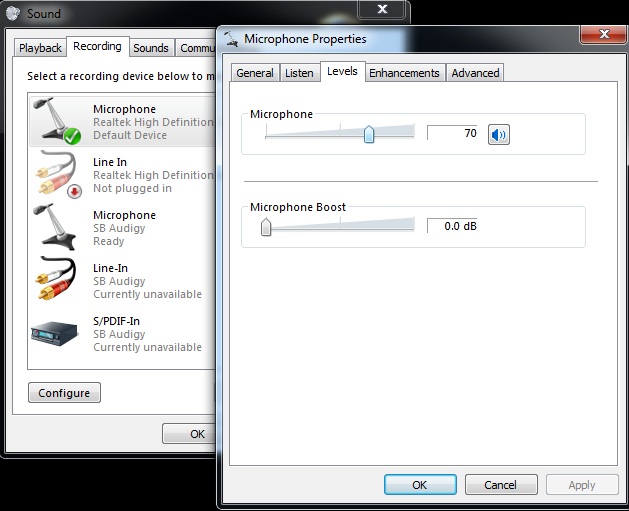
Ascultă-ți fluxul
Acum poți reveni la panoul Centova, accesa fila Linkuri rapide și asculta transmisiunea din pagina de pornire a transmisiunii tale.
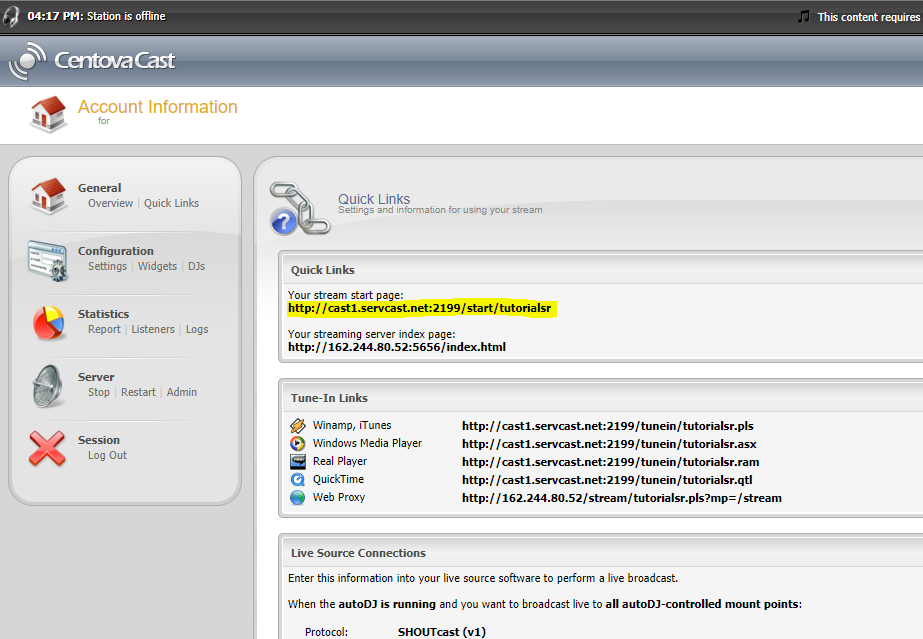
Felicitări!
Acum sunteți gata să vă conectați la serverul dvs. de streaming audio și să testați setările de transmisie. Puteți face acest lucru făcând clic pe fila „Ieșire” din partea de sus a ferestrei Sursă Shoutcast și apoi pe butonul Conectare. Dacă ați ales să utilizați microfonul ca a doua intrare (pentru a transmite muzica), puteți reveni la dialogul „Intrare”, care vă va oferi mai multe opțiuni, cum ar fi o funcție de transmitere a muzicii, care vă va ajuta să realizați voice-over-uri live. De asemenea, puteți ajusta nivelurile sunetului din dialogul „Intrare” pentru a se potrivi mai bine nevoilor dvs. Streaming plăcut!
Știați că vindem servicii de streaming?
Serviciile noastre de streaming audio și video vin cu conexiuni nelimitate, lățime de bandă nelimitată și sunt susținute de personalul nostru de asistență expert, disponibil 24/7!